宽带连接设置开机自动连接
v0.02 免费版
- 软件大小:541.00 KB
- 软件语言:中文
- 软件类型:国产软件 / 拨号计时
- 软件授权: 免费软件
- 更新时间:2022-09-22 19:08:16
- 软件等级:

- 软件厂商: -
- 应用平台:WinAll, WinXP, Win7
- 软件官网: http://www.itmop.com/
相关软件

宽带连接自动生成器免费版v1.0 官方绿色版
971.00 KB/中文/10.0

ADSL急速拨号器v3.0 绿色免费版
200.00 KB/中文/10.0

Dr.COM 宽带认证客户端v3.73 官方正式版_支持win7
1.79 MB/中文/10.0

Srun 3000深澜校园宽带客户端v1.0.0.1 官方pc版
1.75 MB/中文/10.0

Dialupass(adsl宽带密码查看器)v3.50 汉化绿色版
56.00 KB/中文/10.0
软件介绍人气软件精品推荐相关文章网友评论下载地址
宽带连接设置是一款非常好用的宽带设置工具,许多网友都在问的宽带连接设置到1g 本地连接为什么还是100m?小编为你详细介绍win7/win10系统如何自动连接宽带设置,需要的用户欢迎来IT猫扑下载~
宽带连接设置说明
可以备份adsl账号密码
添加/取消开机连接adsl
win7怎么设置宽带连接
1、打开网络共享中心。
网络共享中心在控制面板中,也可以直接在桌面打开,点击桌面右下角的网络图标——选择打开网络共享中心即可。

2、在共享的控制面板中建立一个新的网络连接。
第一个选项就是新建网络连接,我们可以看到里面有关于宽带的选项,点击进入进行配置。首先选择链接到Internet的选项。
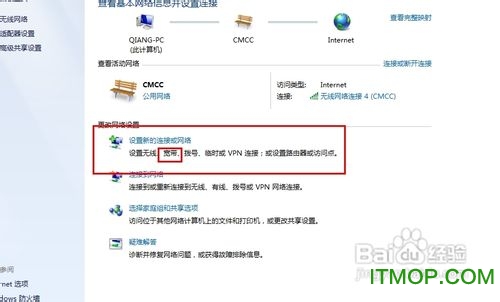

3、点击下一步后点击建立新的连接,如果你的电脑目前没有联网可能不会出现这个界面。
如果联网的就选择仍要建立网络连接,选择后直接选择宽带连接即可。
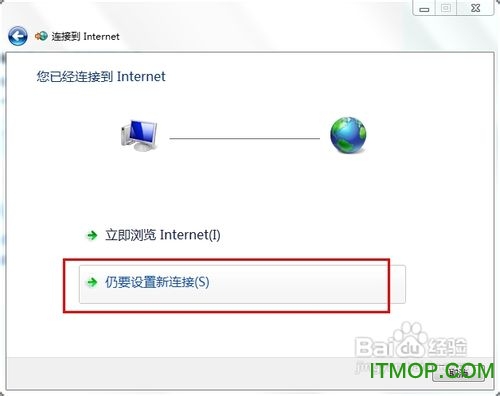

4、输入用户名和密码。
这个是用来进行宽带登录时使用的,所以一定要输入正确的用户名和密码,否则不会登录成功。宽带的名称可以自己设置。

5、创建连接。
点击连接后系统会自动进行网络连接,可以等待连接完成,这时需要你的宽带已经连接好了。如果没有连接直接跳过即可。


6、创建桌面快捷方式。
同样打开网络共享中心,打开管理网络适配器的控制面板——找到刚刚建立的宽带连接右击创建快捷方式即可。



解压密码:www.itmop.com
更多>> 软件截图
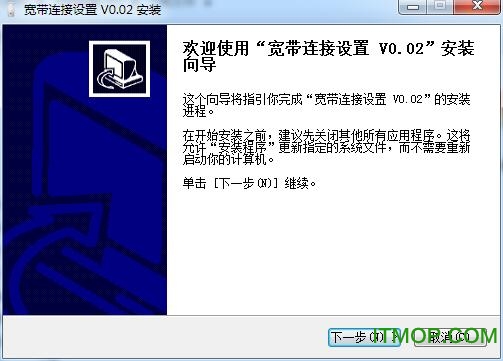
推荐应用

ADSL拔号助手 753.00 KB
下载/中文/5.0 v1.0 绿色免费版
中国电信宽带上网助手 26.00 MB
下载/中文/10.0 v9.5.2103.1718 官方版
电信闪讯netkeeper电脑客户端 30.86 MB
下载/中文/10.0 v5.3.9.5221 官方版
dr.com宽带认证客户端破解版 946.00 KB
下载/中文/7.0 v5.2.0 绿色版
星空极速(互联星空ADSL客户端拔号上网) 1.16 MB
下载/中文/6.0 v2.5 绿色免安装版
Srun 3000深澜校园宽带客户端 1.80 MB
下载/中文/5.0 v2019 官方最新版
四川天翼飞young校园客户端 9.57 MB
下载/中文/10.0 v3.09 官方免费版
中国电信创翼校园客户端 6.83 MB
下载/中文/1.0 v2.5 官方最新版
其他版本下载
精品推荐 宽带连接软件
 更多 (17个) >> 宽带连接软件 宽带连接软件有哪些?宽带连接软件哪个好用?IT猫扑网小编为大家准备了宽带连接软件大全,内含有多种非常不错的宽带连接软件下载,采用专门的协议PPP over Ethernet,在ADSL的数字线上进行拨号,用户需要通过一个用户帐号和密码来验证身份上网,快速建立电脑网络连接上网,需要
更多 (17个) >> 宽带连接软件 宽带连接软件有哪些?宽带连接软件哪个好用?IT猫扑网小编为大家准备了宽带连接软件大全,内含有多种非常不错的宽带连接软件下载,采用专门的协议PPP over Ethernet,在ADSL的数字线上进行拨号,用户需要通过一个用户帐号和密码来验证身份上网,快速建立电脑网络连接上网,需要
宽带快速连接器 112.00 KB
/中文/10.0
eHomeNet(宽带连接加强工具) 1.11 MB
/中文/10.0
宽带连接自动生成器免费版 971.00 KB
/中文/10.0
宽带连接设置开机自动连接 541.00 KB
/中文/10.0
骨头宽带自动连接器 55.00 KB
/中文/10.0
戴尔T110(DELL T110)阵列卡驱动 465.00 KB
/中文/10.0
郑州广电宽带网客户端 1.98 MB
/中文/10.0
ADSL宽带拨号上网计时器 577.00 KB
/中文/10.0
相关文章
下载地址
宽带连接设置开机自动连接 v0.02 免费版
查看所有评论>> 网友评论
更多>> 猜你喜欢







